STM32CubeMX是一款於數年前由ST官方所推出的圖形化介面工具軟體
關於該工具軟體的主要功能,簡單來說,其功能為可讓使用者透過此圖形化的配置,進而由工具自動產生對應款式的STM32 MCU的硬體初始化程式碼(例如UART的初始化),其官方影片如連結
有了上述這個工具其實可大大減化STM32 MCU開發者的負擔,不必如同過去苦苦花許多時間去依依查詢MCU的硬體細節資料
而本篇文章要介紹的STM32CubeIDE則是更進一步整合了STM32CubeMX、ECLIPSE™/CDT framework 及GCC編譯工具鏈(toolchain)、GDB等工具的一款STM32 MCU軟韌體開發專用的整合開發環境(IDE, Integrated Development Environment)軟體
甚至在該IDE的編輯器裡面有一些強大的程式撰寫輔助功能,例如自動補齊(auto-completion)功能,可觀看下方官方網頁簡介影片裡面的demo進行了解。這邊簡單來介紹一下該功能: 假設程式開發者希望在main function裡面呼叫HAL_GPIO_TogglePin函式,在編輯器上面打了"HAL_GPIO_T",此時按下Alt+/ 斜線 (注意,官方影片裡面是寫Ctrl+Spacebar,這邊不太一樣),STM32CubeIDE編輯器就會自動將該函式給補齊到基本的格式"HAL_GPIO_TogglePin(GPIOx, GPIO_Pin)",有點類似Linux系統裡面的指令自動補齊功能。
STM32CubeIDE軟體下載官方網站與連結 (該網頁下方也有簡介影片)
而STM32CubeIDE的安裝流程簡單介紹如下:
(1)到ST官方網站去下載STM32CubeIDE安裝檔案,可選擇自己要使用的作業系統
看完並接受條約的話就按下ACCEPT繼續下一步
若不想要註冊帳號,則須要填寫email,ST官方系統會自動寄email到你填入的信箱地址
在email收信後得到下載附有連結的信,按下信中的Download now按鈕以進行下載
(2) 安裝檔下載完成後,執行安裝檔案
選擇安裝路徑
注意,只能使用英文路徑,若選擇中文路徑則會有無法安裝的問題
安裝路徑選擇完之後,會出現燒錄器/debugger裝置的驅動程式安裝選項,原則上都勾選全部安裝即可,然後就按下Install開始進行安裝
安裝過程中會出現視窗詢問是否安裝一些裝置驅動程式,基本上都選擇"安裝"即可
安裝完成,按下Finish(可自由選擇是否建立桌面捷徑)
而關於該IDE進一步的使用方式介紹,若內容評估後覺得合適以靜態文章介紹,則將會再行分享
【若需要家教模式之嵌入式系統技術輔導 可來信洽談合作方式: iws6645@gmail.com】









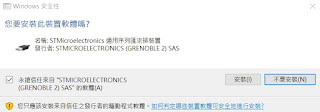

沒有留言:
張貼留言